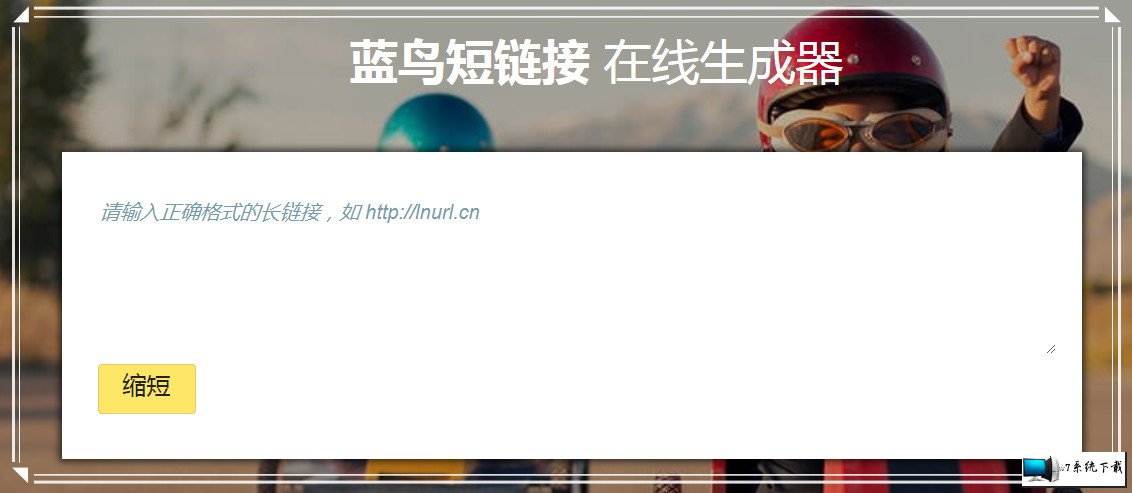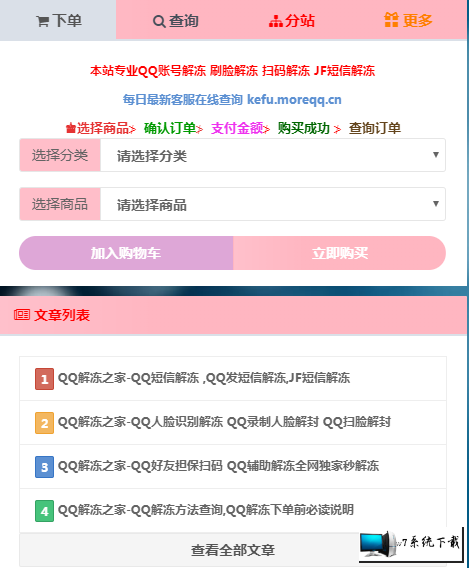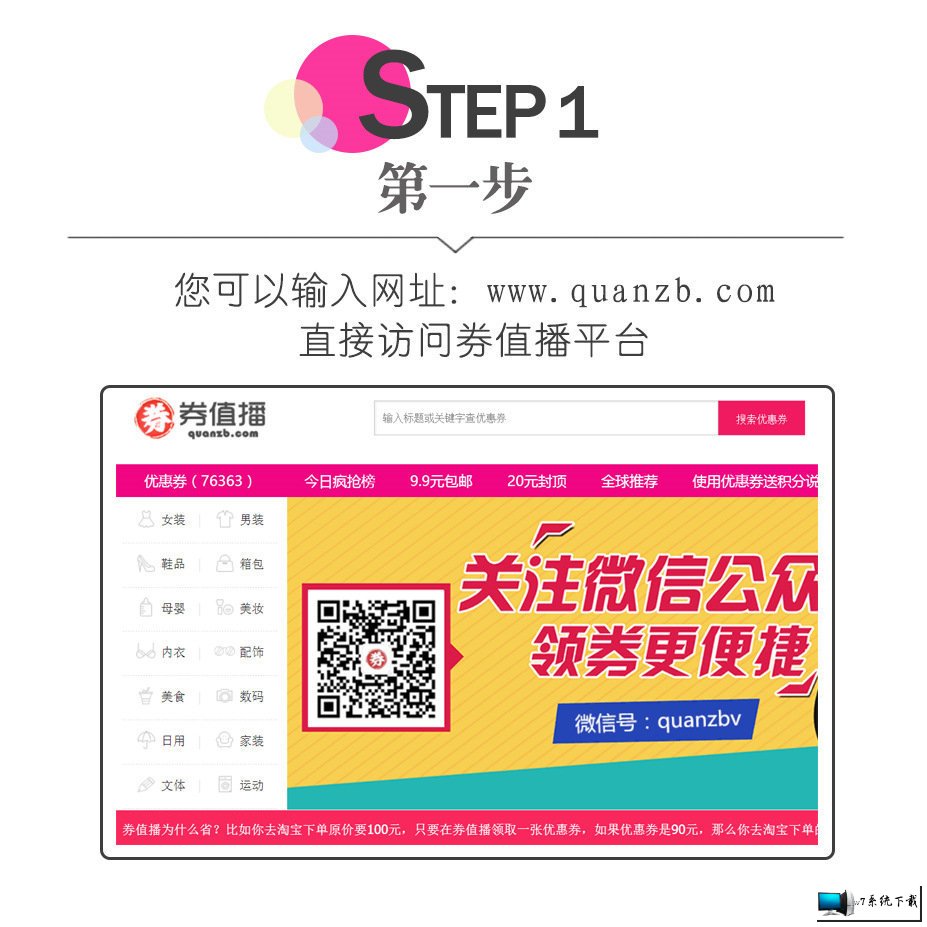win10系统禁用唤醒定时器的操作方法
时间:2019-08-23 13:15作者: win7来源:www.8495.cn
win10系统有很多人都喜欢使用,我们操作的过程中常常会碰到对win10系统禁用唤醒定时器进行设置的情况。如果遇到对win10系统禁用唤醒定时器进行设置的情况该怎么办呢?很多电脑水平薄弱的网友不知道win10系统禁用唤醒定时器究竟该怎么设置?其实不难根据下面的操作步骤就可以解决问题1、进入“设置 - 系统 - 电源和睡眠”,界面右侧点击“相关设置”下的“其他电源设置”; 2、点击当前电源计划右侧的“更改计划设置”;就搞定了。下面就有小编给朋友们介绍一下win10系统禁用唤醒定时器详细的操作步骤:
唤醒定时器是什么?
所谓“唤醒定时器”,就是系统的电源管理为了照顾某些应用程序需要定期执行维护任务而需要睡眠中的电脑醒来而设计的功能,类似于自动唤醒电脑的计划任务。
经常遇到此问题的朋友可以在命令提示符中运行以下命令:
01powercfg -lastwake
复制代码
powercfg -lastwake


Win10禁用唤醒定时器的操作方法:
1、进入“设置 - 系统 - 电源和睡眠”,界面右侧点击“相关设置”下的“其他电源设置”;

2、点击当前电源计划右侧的“更改计划设置”;

3、点击底部的“更改高级电源设置”;

4、在电源选项窗口,展开“睡眠”设置项,即可看到“允许使用唤醒定时器”设置项,点击“设置”右侧的下拉箭头,修改为“禁用”即可。

Tags:
下一篇:win10系统禁止充电的操作方法
win7相关教程: